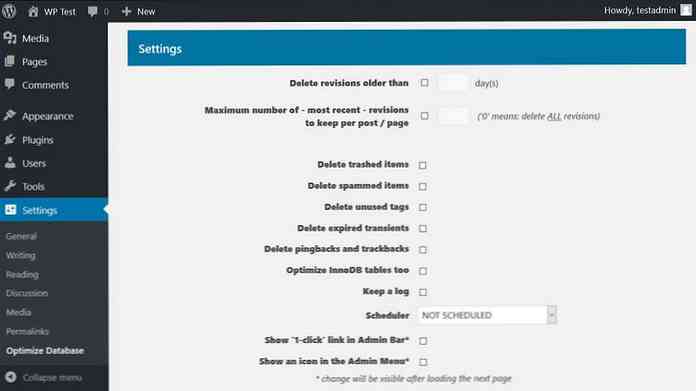Най-добри практики за изрязване на базата данни на WordPress
Чиста инсталация на WordPress започва с 12 таблици в базата данни по подразбиране обаче с времето данните бързо се добавят. Вашите многобройни мнения, страници, коментари, настроики, и настройки са запазени в базата данни. Освен това, много плъгини (а понякога дори теми) също създават собствени таблици на базата данни. Но много от тези данни излишни след малко.
Рано или късно натоварването на базата данни може да се окаже осакатяващо. Вашият сървър се забавя, времето за зареждане на страницата нараства, износът и импортирането стават все по-трудни и създаването на резервно копие може да отнеме време.
Така че в тази статия ще разгледаме най-добрите практики за изрязване на базата данни на WordPress. Дори ако в момента нямате проблеми, си струва да помислите за почистване подобряване на ефективността на уебсайта Ви, ускорете процеса на архивиране и направете поддръжката на сайта по-управляема.
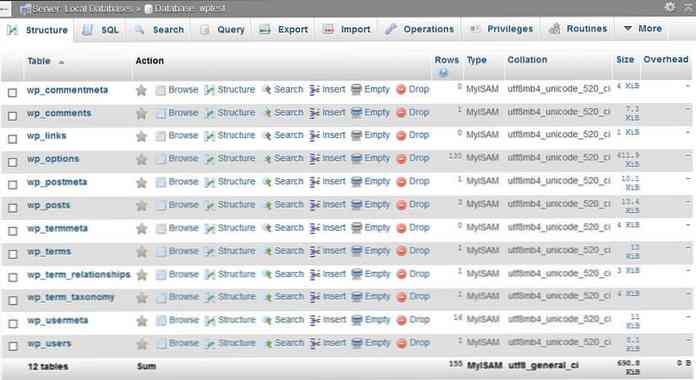
Не забравяйте архивирайте базата данни преди да започнете, за да не загубите нищо ако нещо се обърка по време на почистването.
1. Извършете ръчно почистване
Има много излишни елементи от данни, които можете премахнете ръчно, просто от администратора на WordPress.
Премахване на публикации, които не са ви необходими
WordPress спестява всички типове публикации (публикации, страници, персонализирани типове публикации) в wp_posts и съответните метаданни към wp_postmeta.
Ако ти изпразни боклука в “Публикации” и “Страници” панели във вашия WordPress администратор вече се отървете от много ненужни данни. Ако имате много проекти и неразрешени постове Също така е добра идея да минете през тях и да изтриете това, което не ви е нужно.
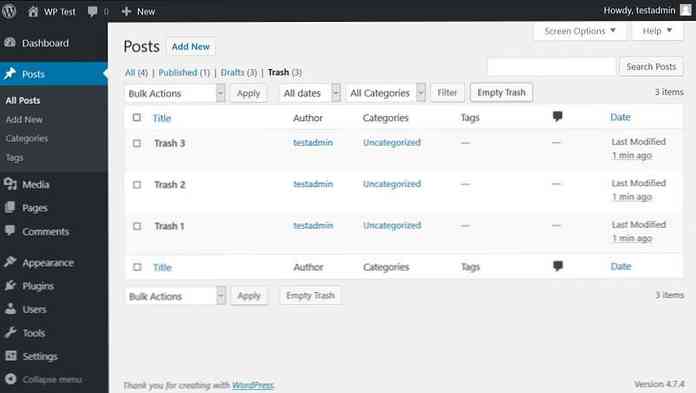
Обърнете внимание, че медийните елементи (съдържанието на “средства” панел) не се съхраняват в базата данни но в / WP-съдържание / добавени / папка.
Премахване на неизползваните категории и маркери
Ако имате твърде много категории и маркери, които не използвате Струва си да изтриете и онези, от които нямате нужда. Категориите и маркерите са двата типа таксономия, които можете да получите от администратора на WP. от премахване на ненужните, можете да освободите място в wp_terms, wp_term_relationships, и wp_term_taxonomy таблици на базата данни.
Изтрийте неизползваните приставки и теми
По подразбиране приставките се запазват в / WP-съдържание / приставки / папка, докато темите влизат в / WP-съдържание / теми /. Въпреки това, много плъгини, както и някои теми създайте свои собствени таблици на базата данни. Те също често опции за запазване в WP-опции маса.
Затова изтриването на ненужни приставки и теми може да освободи значително място в базата данни. Въпреки това, за това вие трябва да ги изтриете, вместо да деактивирате.
Премахване на коментари, които не са ви необходими
Можете да премахнете неодобрени, спам и разхвърляни коментари от “Коментари” панел във вашия WordPress администратор. По този начин можете да намалите размера на wp_comments и wp_commentmeta маси.
Ако сайтът ви получава много коментари, добре е да обмислите и използването на система за коментари от трети страни, като например Disqus или Livefyre, така че да не се налага да съхранявате коментари във вашата база данни..
2. Оптимизирайте вашата база данни чрез phpMyAdmin
Достъп до phpMyAdmin
PhpMyAdmin е софтуер, който ви позволява управлява вашата база данни MySQL. В своя cPanel намерете “Данни на Guide-Bulgaria.com” и кликнете върху иконата на phpMyAdmin.
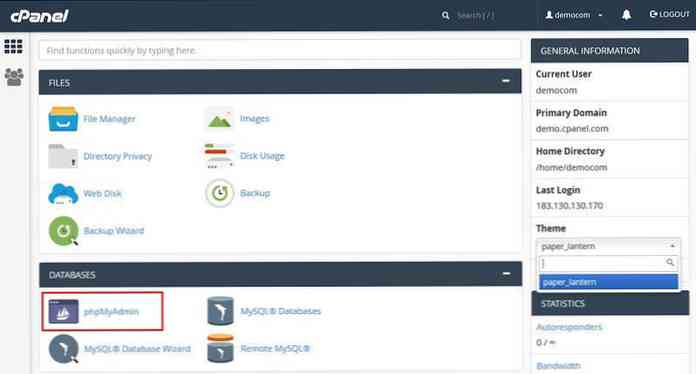
Ако сте на локалната си машина, можете да намерите phpMyAdmin на вашия локален уеб сървър, обикновено на HTTP: // Localhost / PhpMyAdmin URL.
Премахване на натоварване на базата данни
phpMyAdmin има функция, която ви позволява оптимизирайте базата данни. Най- Поддръжка на таблицата> Оптимизиране на таблицата опция работи Оптимизирайте таблицата MySQL-заявки за избраните таблици и премахва режийните разходи на вашата база данни.
Както можете да видите на снимката по-долу, phpMyAdmin показва дали имате допълнителни разходи в таблица (последната колона). Изберете таблици, които са над главите, или изберете всички таблици, ако искате, и изпълнете заявката.
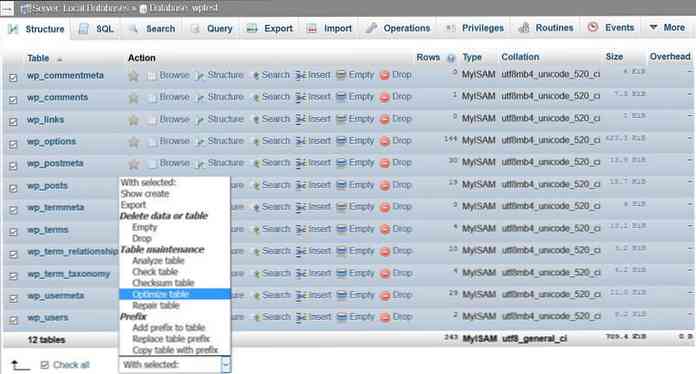
Ако имате повредена таблица в базата данни можете да го поправите, като изберете “Ремонтна маса” опция (по-долу “Оптимизиране на таблицата”), която изпълнява РЕМОНТНА ТАБЛИЦА MySQL-заявки.
3. Използвайте вградената оптимизация на базата данни на WP
WordPress също има инструмент за оптимизиране на автоматизирана база данни. За да го отворите, трябва редактирайте WP-config.php досие. Това е конфигурационен файл на вашия WordPress-install. Можете да го намерите в главната папка който можете да осъществите чрез FTP (SFTP).
Отвори WP-config.php файл в редактор на код и добавете следния ред към началото, след началния PHP маркер ():
define ('WP_ALLOW_REPAIR', true); 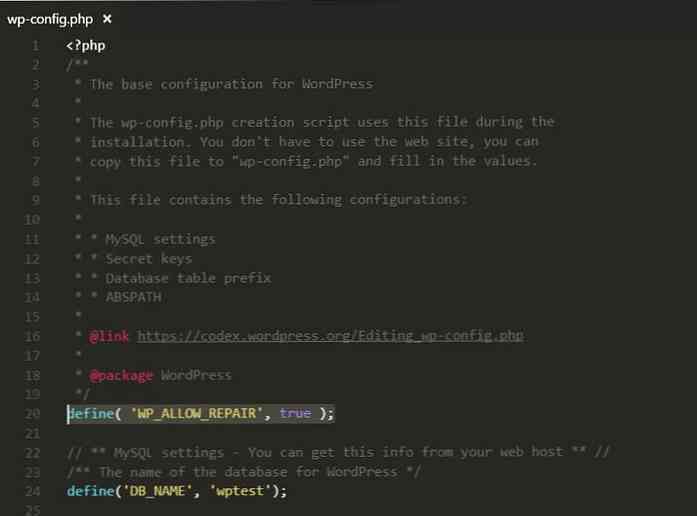
Запази WP-config.php файл и отвори http://yoursite.com/wp-admin/maint/repair.php Път на URL адреса. Ще се озовете на следния екран:
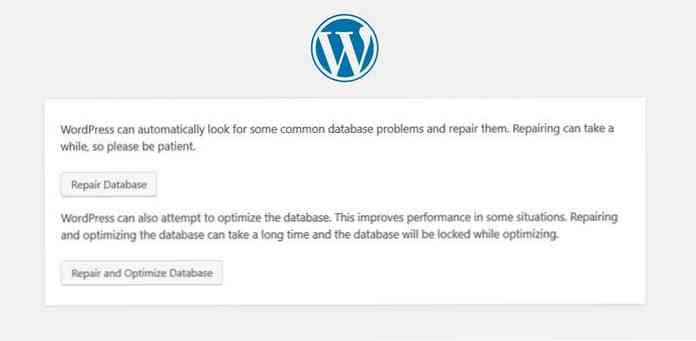
“Ремонт на база данни” опция търси и поправя често срещани проблеми с базата данни. Другият вариант, “Ремонт и оптимизиране на базата данни” също се опитва да оптимизиране на базата данни които могат да подобрят ефективността (времето за зареждане на страницата) на уебсайта Ви.
Обърнете внимание, че ако изберете последното, базата ви ще бъде заключена докато задачата не се изпълни (не можете да запазвате, редактирате или изтривате и т.н..
Когато свършите не забравяйте да премахнете на define ('WP_ALLOW_REPAIR', true); линия от WP-config.php файл, тъй като инструментът за оптимизация на база данни може да бъде достъпен от всеки не само от администраторите.
4. Подрежете базата данни с плъгини
Има по-сложни задачи за оптимизация на бази данни, като премахване на изтекли преходни процеси, мета-елементи с осиротели, дублиращи се елементи и предишни корекции след публикуването, които са най-безопасните за извършване чрез използване на приставки за почистване на база данни.
По-долу можете да намерите най-добрите безплатни плъгини можете да използвате за допълнително орязване на базата данни. Тези приставки също изпълняват някои от задачите, които споменах в “Ръчно почистване” което означава не е задължително да ги правите ръчно.
WP-Optimize
Плъгинът WP-Optimize премахва отпадъци и неодобрени коментари, pingbacks, trackbacks, изтекли преходни опции, почиства wp_postmeta данни за таблица и сираци, и има много други страхотни функции.
В панела с опции можете да изберете кои задачи искате да изпълните. Освен това, можете също планирайте автоматично седмично почистване, според Вашата спецификация.
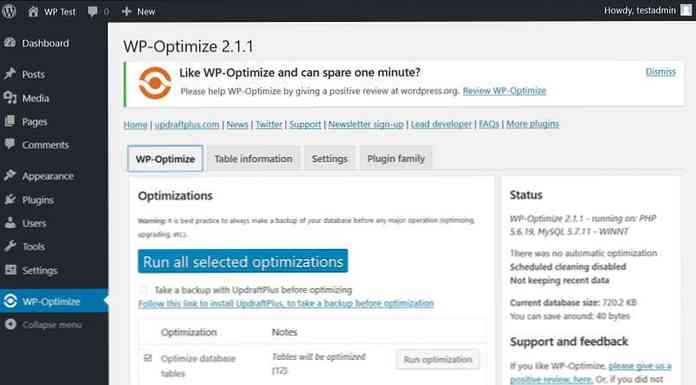
WP Sweep
WP Sweep плъгинът има сходни функции с гореспоменатия WP-Optimize, например, той може да се използва за премахване на съобщения и коментари в trashed, дублиращ пост мета, преходни опции, осиротели мета, и т.н..
WPBeginner има интересен пост, в който спорят за WP Sweep (за разлика от WP-Optimize), тъй като “използва правилни функции за изтриване на WordPress колкото е възможно, вместо да изпълняват директно изтриване MySQL заявки”. И двата приставки са страхотни, изберете каквото ви харесва повече, няма да се обърка с някоя от тях.
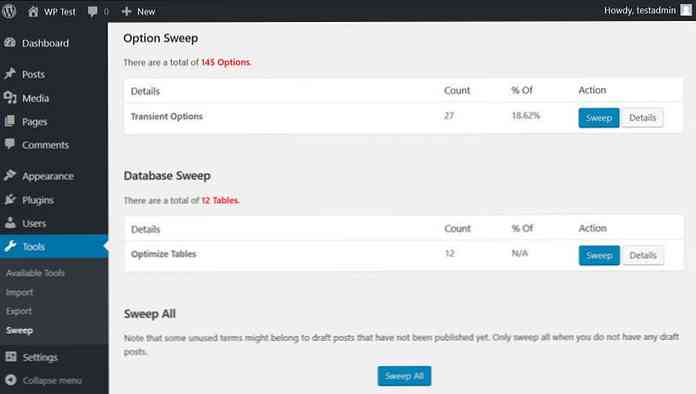
Оптимизирайте базата данни след изтриване на промените
С този плъгин можете да изтривате пропуснати елементи, изтекли преходни процеси, pingbacks, тракбек, спам и т.н. Освен това можете да изберете водене на дневник и настройка на час, два пъти дневно, дневно, седмично или месечно оптимизатор.
Точно както името му казва, преди оптимизацията на базата данни, тя изтрива поправките които обикновено заемат огромно място в базата данни. В панела с опции можете да изберете колко ревизии искате да запазите и също възрастта на ревизиите които могат да бъдат изтрити. Този плъгин е многосайтово съвместим също, което е огромен плюс.